Cách xóa Thư mục Người dùng khỏi PC này trong Windows 11/10
Microsoft đã đổi tên Computer thành This PC trong Windows 11/10 . Cùng với sự thay đổi tên này, Microsoft đã giới thiệu việc hiển thị 6 thư mục là Documents , Pictures , Videos , Downloads , Music và Desktop trong This PC trong Windows 11/10 .
Những người không muốn hiển thị các thư mục này đã tìm ra cách để ẩn các thư mục này khỏi PC này trong Windows 8.1 . Quy trình này sẽ không hoạt động trong Windows 11/10 , vì mọi thứ có một chút khác biệt.
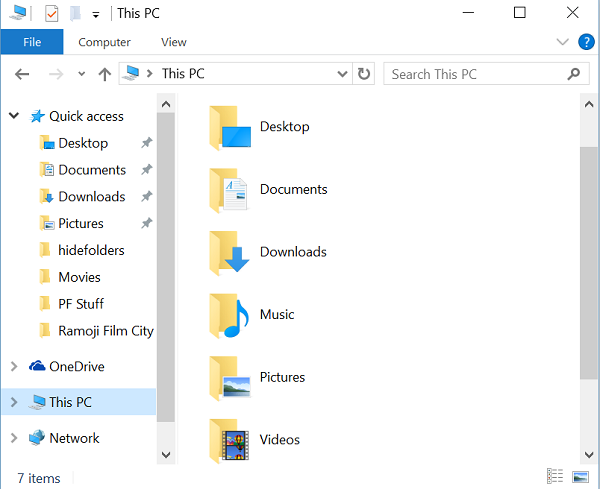
Xóa thư mục người (Folders)dùng(User) khỏi PC này trong Windows 11/10
Mặc dù bạn biết cách hiển thị hoặc ẩn thư mục khỏi PC này trong Windows 8.1 , nhưng cách này không thể thực hiện được trong Windows 11/10 vì Microsoft đã thay đổi một chút Khóa sổ đăng ký trong (Registry Keys)Windows 11/10 . Nhưng đừng lo lắng. Trong hướng dẫn này, tôi sẽ cho bạn biết cách xóa sáu thư mục cá nhân khỏi PC này trong Windows 11/10 .
Sử dụng Ultimate Windows Tweaker
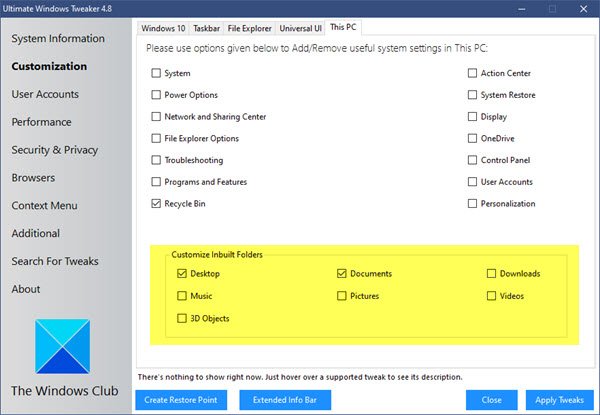
Để thêm hoặc xóa các thư mục trong PC này một cách dễ dàng chỉ với một cú nhấp chuột, hãy sử dụng Ultimate Windows Tweaker của chúng tôi . Bạn sẽ thấy cài đặt trong Customization > PC này> Tùy chỉnh(Customize) các thư mục có sẵn.
Sử dụng Windows Registry
Trong Windows 11/10 Microsoft đang duy trì một chuỗi ThisPCPolicy với giá trị Hiển thị(Show ) hoặc Ẩn( Hide) dựa trên thư mục nào được hiển thị hoặc ẩn trong PC này.(This PC.)
Nếu bạn đặt giá trị ThisPCPolicy để hiển thị,(show,) thì thư mục cụ thể đó sẽ được hiển thị trong PC này và nếu bạn đặt giá trị đó thành Ẩn(Hide) , thì thư mục đó sẽ bị ẩn khỏi “PC này” trong Windows 11/10 .
Làm theo các bước sau để hiển thị hoặc ẩn thư mục khỏi PC này trong Windows 11/10
Đầu tiên hãy sao lưu Registry của bạn(backup your Registry) hoặc tạo một điểm khôi phục hệ thống .
Tiếp theo, nhấn phím WIN+R và mở hộp thoại RUN(RUN Dialog) và gõ “ regedit” và nhấn enter. Nó mở Registry Editor.
Tiếp theo, chúng ta cần lần lượt đến các phím sau và cần thay đổi giá trị của ThisPCPolicy thành Hide để ẩn thư mục cụ thể đó khỏi cửa sổ “This PC” trong Windows 10 .
Thư mục Tài liệu:(Documents Folder:)
HKEY_LOCAL_MACHINE\SOFTWARE\Microsoft\Windows\CurrentVersion\Explorer\FolderDescriptions\{f42ee2d3-909f-4907-8871-4c22fc0bf756}\PropertyBag
Thư mục Hình ảnh:(Pictures Folder:)
HKEY_LOCAL_MACHINE\SOFTWARE\Microsoft\Windows\CurrentVersion\Explorer\FolderDescriptions\{0ddd015d-b06c-45d5-8c4c-f59713854639}\PropertyBag
Thư mục Video:(Videos Folder:)
HKEY_LOCAL_MACHINE\SOFTWARE\Microsoft\Windows\CurrentVersion\Explorer\FolderDescriptions\{35286a68-3c57-41a1-bbb1-0eae73d76c95}\PropertyBag
Thư mục Tải xuống:(Downloads Folder:)
HKEY_LOCAL_MACHINE\SOFTWARE\Microsoft\Windows\CurrentVersion\Explorer\FolderDescriptions\{7d83ee9b-2244-4e70-b1f5-5393042af1e4}\PropertyBag
Thư mục âm nhạc:(Music Folder:)
HKEY_LOCAL_MACHINE\SOFTWARE\Microsoft\Windows\CurrentVersion\Explorer\FolderDescriptions\{a0c69a99-21c8-4671-8703-7934162fcf1d}\PropertyBag
Thư mục Máy tính để bàn:(Desktop Folder:)
HKEY_LOCAL_MACHINE\SOFTWARE\Microsoft\Windows\CurrentVersion\Explorer\FolderDescriptions\{B4BFCC3A-DB2C-424C-B029-7FE99A87C641}\PropertyBag
Ví dụ, hãy để tôi hiển thị nó cho Thư mục Ảnh(Pictures Folders) và ẩn nó khỏi cửa sổ “PC này”.
Mở Registry Editor và điều hướng đến khóa được chỉ định và thay đổi giá trị của ThisPCPolicy thành Hide.
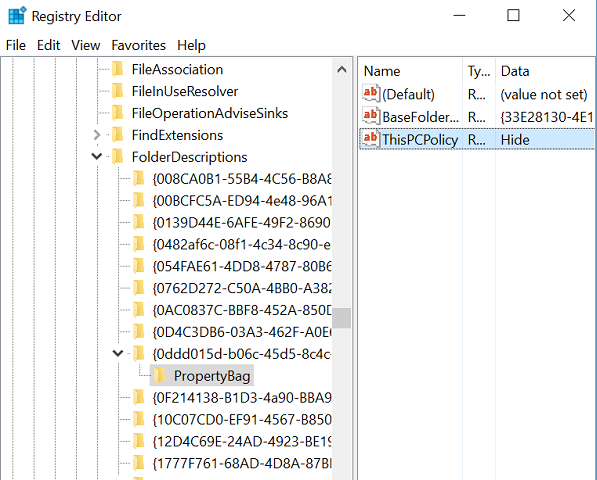
Bây giờ, đóng Registry Editor và mở thư mục “PC này”. Bạn có thể thấy rằng thư mục Ảnh(Pictures ) từ cửa sổ “PC này” đã bị xóa.

Để lấy lại thư mục Pictures , hãy chuyển sang phím tương ứng và thay đổi giá trị của ThisPCPolicy thành Show và bạn có thể thấy lại thư mục Pictures .
Theo cách này, bạn cần thay đổi giá trị của ThisPCPolicy thành Hide cho tất cả sáu khóa để ẩn chúng khỏi cửa sổ This PC.
Tất cả các khóa được đề cập ở trên đều có chuỗi ThisPCPolicy ngoại trừ khóa này có liên quan đến thư mục Desktop-
{B4BFCC3A-DB2C-424C-B029-7FE99A87C641}
Đối với điều này, bạn cần tạo chuỗi ThisPCPolicy cho khóa màn hình và thay đổi giá trị của nó thành Ẩn(Hide) .
Bây giờ bạn cần đi và kiểm tra các hộp thoại Lưu(Save) , Lưu dưới dạng(Save as) hoặc Mở tệp. (Open)Nếu bạn vẫn thấy các thư mục ở đó, bạn cũng cần đặt chuỗi ThisPCPolicy thành (ThisPCPolicy)Ẩn(Hide) cho các khóa sau:
Đối với thư mục Ảnh(Pictures) trong bất kỳ hộp thoại Duyệt nào:(Browse)
HKEY_LOCAL_MACHINE\SOFTWARE\Wow6432Node\Microsoft\Windows\CurrentVersion\ Explorer\FolderDescriptions\{0ddd015d-b06c-45d5-8c4c-f59713854639}\PropertyBag
Đối với thư mục Video(Videos) trong bất kỳ hộp thoại Duyệt nào:(Browse)
HKEY_LOCAL_MACHINE\SOFTWARE\Wow6432Node\Microsoft\Windows\CurrentVersion\ Explorer\FolderDescriptions\{35286a68-3c57-41a1-bbb1-0eae73d76c95}\PropertyBag
Đối với thư mục Tải xuống(Downloads) trong bất kỳ hộp thoại Duyệt nào:(Browse)
HKEY_LOCAL_MACHINE\SOFTWARE\Wow6432Node\Microsoft\Windows\CurrentVersion\ Explorer\FolderDescriptions\{7d83ee9b-2244-4e70-b1f5-5393042af1e4}\PropertyBag
Đối với thư mục Nhạc(Music) trong bất kỳ hộp thoại Duyệt nào:(Browse)
HKEY_LOCAL_MACHINE\SOFTWARE\Wow6432Node\Microsoft\Windows\CurrentVersion\ Explorer\FolderDescriptions\{a0c69a99-21c8-4671-8703-7934162fcf1d}\PropertyBag
Đối với thư mục Máy tính để bàn(Desktop) trong bất kỳ hộp thoại Duyệt nào:(Browse)
HKEY_LOCAL_MACHINE\SOFTWARE\Wow6432Node\Microsoft\Windows\CurrentVersion\ Explorer\FolderDescriptions\{B4BFCC3A-DB2C-424C-B029-7FE99A87C641}\PropertyBag
Đối với thư mục Documents trong bất kỳ hộp thoại Duyệt nào:(Browse)
HKEY_LOCAL_MACHINE\SOFTWARE\Wow6432Node\Microsoft\Windows\CurrentVersion\ Explorer\FolderDescriptions\{f42ee2d3-909f-4907-8871-4c22fc0bf756}\PropertyBag
Hi vọng điêu nay co ich.
Tái bút(PS) : Bạn cũng có thể xóa thư mục 3D Objects khỏi PC này trong Windows 10.
Bạn cũng có thể muốn xem phần mềm tùy chỉnh Thư mục Hệ thống phần mềm miễn phí của chúng tôi , cho phép bạn thêm Internet Explorer , các thư mục Hệ thống quan trọng, các ứng dụng (System)Bảng điều khiển(Control Panel) vào thư mục Máy tính(Computer) , Thư viện(Libraries) và Máy tính để bàn(Desktop) của bạn .
Related posts
Phần mềm miễn phí để thay đổi màu Folder icon trong Windows 10
Làm thế nào để đổi tên Files or Folders trong Windows 10
Cách thực hiện quyền sở hữu Files & Folders bằng Windows 10
Làm thế nào để thay đổi File and Folder permissions trong Windows 11/10
Có an toàn để xóa các tệp Empty Folders hoặc Zero-Byte bằng Windows 10 không?
Cách di chuyển Files and Folders trong Windows 10
Cách tạo Windows 11/10 look and feel như Windows 7
Cách bật chia sẻ ON or OFF Public Folder trên Windows 10
Làm thế nào để tạo ra một New Folder trong Windows 10?
Làm cách nào để tạo Folder Tree trong Windows 10?
Cách chân File or Folder đến Start Menu trong Windows 11/10
Cách Backup and Restore Quick Access Folders trong Windows 10
các AppData folder trong Windows 10 là gì? Làm thế nào để tìm nó?
Rỗng Folder Cleaner: Delete Empty Folders and Files Trong Windows 10
Cách tạo File or Folder Hidden hoặc Read chỉ bằng Windows 10
Black background Đằng sau các biểu tượng Folder trong Windows 10
Cách thay đổi hoặc khôi phục default icon cho Folder trong Windows 10
Phím tắt Create desktop đến Switch User Accounts trong Windows 11/10
Phần mềm miễn phí để xóa các thư mục Empty trong Windows 10
Vị trí của Startup folder trong Windows 10
